КЛИК-ТВ – это цифровое телевидение с возможностью просмотра большого количества телевизионных каналов на любой вкус. Качество, которое дает цифровое телевидение: всегда четкая, ясная и насыщенная цветами картинка. Вам больше не надо подстраиваться под расписание телеканалов, потому что мы подстроили его под Вас!
А кроме этого:
- смотрите любимые фильмы на видеоресурсах
- читайте гороскопы
- следите за погодой и курсом валют
- играйте в игры и пойте в караоке
Теперь можно запросто устроить у себя дома настоящий развлекательный центр!
Как смотреть на телевизоре
1 Оставить заявку на подключение по телефону 65-000 или заполнить заявку на нашем сайте
2 Клиентская служба проверит техническую возможность и свяжется с вами, мы согласуем дату установки и вы выберете тарифный план.
3 Встретить в условленный день и час нашего специалиста который выполнит установку и подключение.
Как смотреть на компьютере
Оставить заявку на подключение по телефону 65-000 или заполнить заявку на нашем сайте
Часто задаваемые вопросы
Возможно подключить два телевизора к одной приставке?
Для каждого телевизора требуется отдельная приставка.
Что делать, если у меня в списке меньше каналов на плеере, чем должно быть по моему пакету КЛИК-ТВ?
Вам следует обновить плейлист в своем плейере одним из способов:
- выбрать функцию "обновить плейлист" в настройках IPTV-Player;
- перезагрузить компьютер.
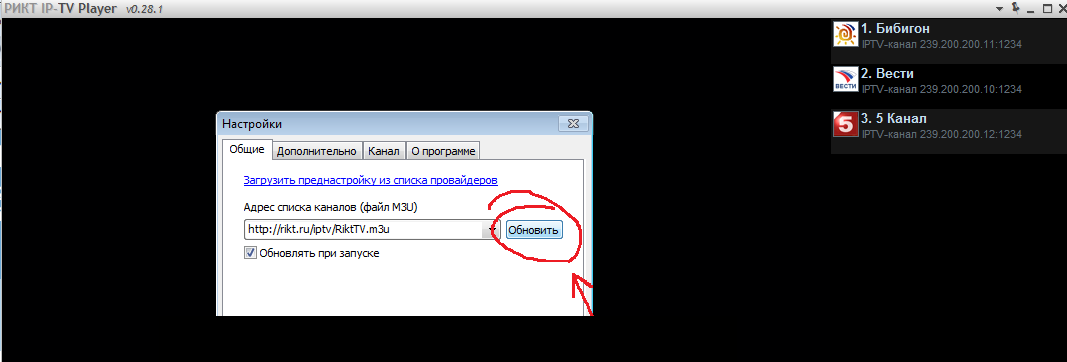
Настройка Wi-Fi подключения приставки
Убедиться, что Wi-Fi адаптер подключен к приставке.
Заходим в [Главное Меню] → [Настройки] → [Сеть] → [Беспроводное (Wi-Fi)] → [Авто (DHCP)] → [Сканировать], выбираем нужную сеть (наименование вашего маршрутизатора), вводим пароль, нажимаем [ОК] → [Перезапуск устройства].
Поддерживаемые Wi-Fi адаптеры:
- DLink DWA160 HW ver. B2 Wireless N Dualband(2.4GHz, 5GHz) USB Mini Adapter (начиная с версии 0.2.16.b2)
- CISCO Linksys WUSB600N Wireless N Dualband(2.4GHz, 5GHz) USB Mini Adapter (начиная с версии 0.2.16.b2)
- Edimax EW7733UnD 450Mbps Wireless 802.11a/b/g/n DualBand USB Adapter (начиная с версии 0.2.16.b2)
- DLinkDWA125 H/W Ver B1(начиная с версии 0.2.16.b2)
- LogiLink WL0145 Wireless N 150Mbps USB Adapter (Chipset: Ralink RT5370)
- Tenda 150Mbps Wireless N Pico USB Adapter W311MI
- ASUS USBN13 (Chipset Ralink 3070)(кроме ревизии B1)
- DLink DWA125 (Chipset Ralink 3070, rev. A1, A2, A3)
- Edimax EW7711UAN(Chipset Ralink 3070)
- TPLINKTLWN727N(Chipset Ralink)
- Dune HD Air (Chipset Ralink 3070)
Вещание каналов на телевизорах с функцией Smart TV с помощью Peers.TV
Рассмотрим на примере телевизоров Samsung Smart TV.
1 Обновление ТВ
При первом подключении есть вероятность того, что ваш телевизор начнет обновляться (этот процесс может занимать продолжительное время). Дождитесь обновления, и после него приступайте к установке программы для просмотра каналов.
В случае, если [автообновление] на вашем телевизоре выключено, запустите обновление вручную. Для этого:
1.1 На пульте от телевизора нажмите [MENU] или [MORE]
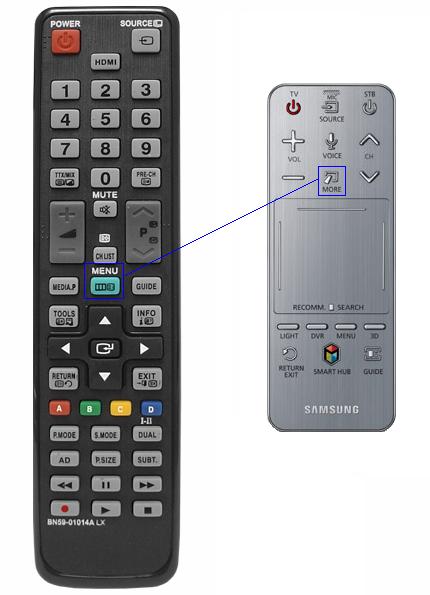
1.2 В появившемся меню выберите [MENU]
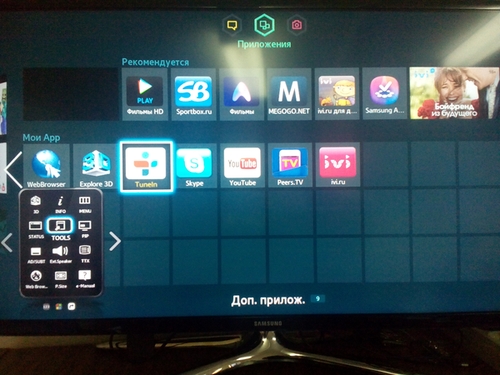
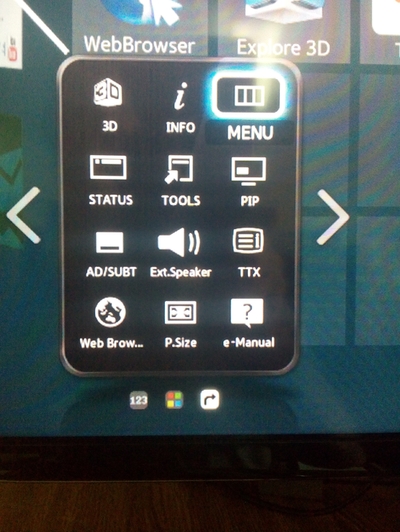
1.3 В появившемся окне выберите [Поддержка] → [Обновление ПО] → [Обновить сейчас] или [По сети] и дождитесь окончания обновления.
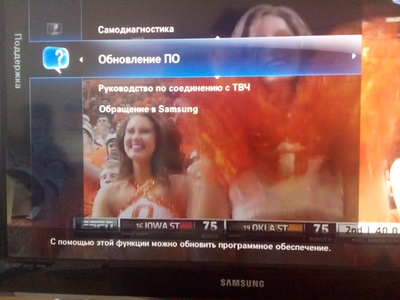


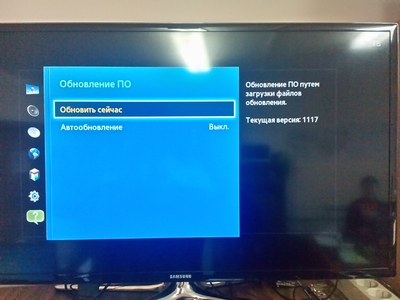
2 Установка Peers.TV
2.1 Нажмите на пульте от телевизора кнопку [internet] или [@TV] или [Smart HUB]

2.2 В открывшемся окне выберите [Samsung Apps]
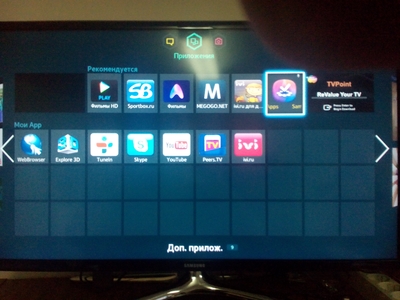

2.3 Найдите приложение [Peers.TV] в категориях [Наиболее популярные] или [Видео], либо воспользуйтесь [Поиском]. Запустите установку [Загрузить сейчас] приложения [Peers.TV]
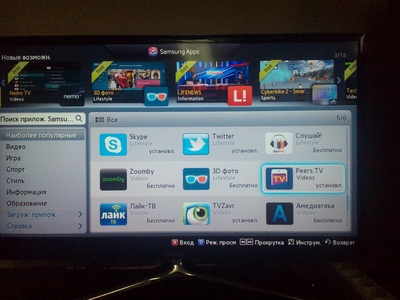
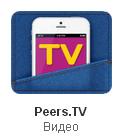
2.4 Послу установки [Peers.TV] можно будет увидеть в окне Smart HUB
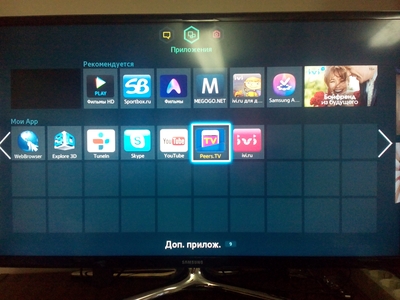
2.5 Если на вашем телевизоре старая прошивка, либо отсутствует возможность геолокации, следует добавить плейлист в программу:
Нажать кнопки на ПДУ ([С]жёлтая и [В]зеленая по порядку)
Ввести адрес плейлиста: http://www.rikt.ru/iptv/RiktTV.m3u и нажать на ПДУ [B]
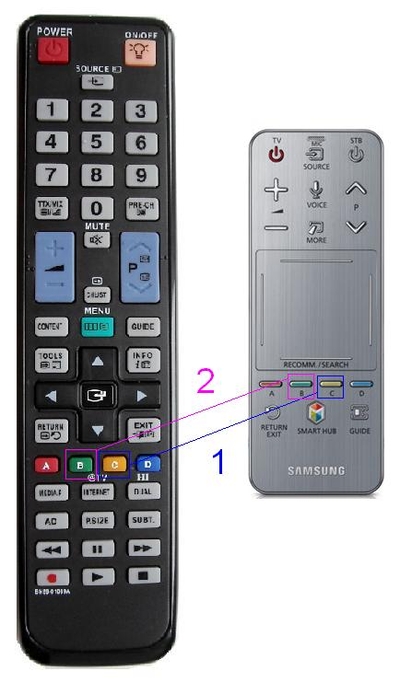
Причины и решения возможных проблем с приставкой
Возможные проблемы |
Причины |
Что необходимо сделать |
На экране надпись "Нет сигнала". |
Телевизор не получает картинку с приставки |
1.Проверить, включена ли приставка. |
Экран черный, синий. |
Телевизор выключен или находится не в режиме приставки. |
1.Проверить, включена ли приставка. |
Экран черный, синий. |
На телевизоре не верно выбран видеовход, через который подключена приставка. |
1.Определить, через какой разъем, приставка подключена к телевизору, через HDMI или RCA (3 тюльпана) кабель. |
В разделе Видео нет ресурса TVzavr. |
На приставке не соответствует графическое разрешение. |
В главном меню приставки кнопками «Влево» или «Вправо» выбрать раздел Настройки, в нем выбрать пункт Видео, деле графическое разрешение, установить на параметр 1280*720, нажать кнопку «ОК». |
По экрану "плавают" часики. |
Приставка находится в спящем режиме. |
Нажать на пульте приставки любую кнопку. |
На экране системные настройки. |
Приставка показывает внутреннее меню, нет связи с сетью ОАО «РИКТ». |
1.Проверить подключение приставки к кабелю интернета. |
Куда включать микрофон для караоке? |
Разъема для микрофона в приставке нет. |
Караоке в приставке является развлекательным ресурсом без соревновательного функционала. |
 КЛИК-ТВ © 2013 ОАО «РИКТ»
КЛИК-ТВ © 2013 ОАО «РИКТ»  Пн.-Вс. 08:00 - 21:00
Пн.-Вс. 08:00 - 21:00